Tutanota este un client și un serviciu de e-mail bazat pe confidențialitate pentru Linux și alte platforme. Este conceput pentru a vă oferi o experiență excelentă de e-mail, protejându-vă în același timp e-mailul de privirile indiscrete. În acest ghid, vă vom arăta cum să îl instalați și să îl configurați.
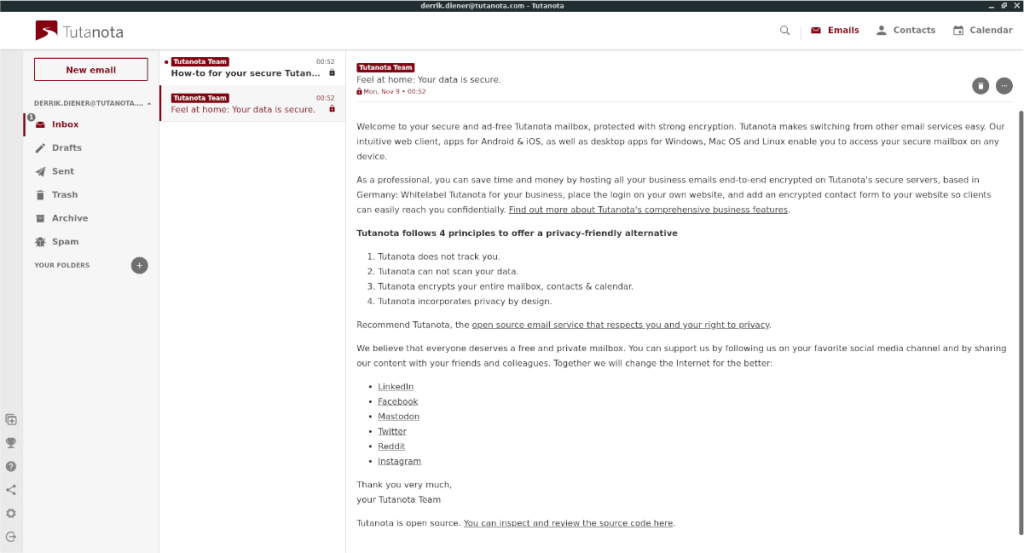
Instalarea Tutanota pe Linux
Clientul de e-mail Tutanota este grozav, dar încă nu putem trece peste cum să-l folosim. Motivul? Nu vine preinstalat pe niciun sistem de operare Linux de pe piață. Ca urmare, va trebui să instalați singur programul înainte de a continua manual cu acest ghid.
Există trei moduri de a configura clientul de e-mail Tutanota pe computerul dvs. Linux. Prima metodă de instalare este formatul de pachet universal Flatpak. A doua metodă este o AppImage descărcabilă, iar a treia cale este prin Arch Linux AUR.
Pentru a începe instalarea Tutanota, deschideți o fereastră de terminal și urmați instrucțiunile de instalare de mai jos.
Flatpak
Pentru a instala Tutanota pe Flatpak, mai întâi trebuie să instalați rularea Flatpak pe computer. Pentru a instala rularea Flatpak, urmați ghidul nostru aprofundat despre subiect .
Odată ce ați pus în funcțiune și rularea Flatpak pe computer, utilizați comanda flatpak remote-add de mai jos, care va activa depozitul de aplicații Flathub, unde este disponibil Tutanota.
sudo flatpak remote-add --if-not-exists flathub https://flathub.org/repo/flathub.flatpakrepo
După adăugarea depozitului de software Flathub, clientul de e-mail Tutanota este gata să fie instalat pe computer. Folosind comanda de instalare flatpak , configurați aplicația.
sudo flatpak install com.tutanota.Tutanota
AppImage
Tutanota este disponibil ca AppImage care poate fi descărcată. Această metodă de instalare este perfectă pentru cei care nu pot folosi Flatpak. Pentru a începe, deschideți o fereastră de terminal și utilizați comanda wget download de mai jos pentru a descărca cea mai recentă versiune a aplicației.
mkdir -p ~/AppImages
wget https://mail.tutanota.com/desktop/tutanota-desktop-linux.AppImage -O ~/AppImages/tutanota-desktop-linux.AppImage
După descărcarea AppImage pe computer, utilizați comanda chmod pentru a-și actualiza permisiunile. Permisiunile trebuie modificate pentru ca aplicația să ruleze.
sudo chmod +x ~/AppImages/tutanota-desktop-linux.AppImage
În cele din urmă, lansați programul pe computer folosind comenzile de mai jos. Sau, deschideți managerul de fișiere Linux, selectați folderul „AppImages” și faceți dublu clic pe Tutanota AppImage pentru al porni.
cd ~/AppImages ./tutanota-desktop-linux.AppImage
Arch Linux
Aplicația de e-mail Tutanota este disponibilă în Arch Linux AUR pentru instalare. Pentru a începe instalarea, va trebui să luați ajutorul Trizen AUR folosind următoarele comenzi de mai jos într-o fereastră de terminal.
sudo pacman -S git base-devel
git clone https://aur.archlinux.org/trizen.git
cd trizen
makepkg -sri
După instalarea asistentului Trizen AUR, puteți instala aplicația de e-mail Tutanota. Pentru a face asta, executați următoarea comandă trizen -S într-o fereastră de terminal.
trizen -S tutanota-desktop
Configurați e-mailul Tutanota pe Linux
Pentru a configura clientul de e-mail Tutanota pe Linux, începeți prin a lansa programul pe desktop. Odată ce este lansat pe computer, urmați instrucțiunile pas cu pas de mai jos pentru a începe.
Pasul 1: Căutați butonul „MAI MAI MULT” în aplicația Tutanota și faceți clic pe el. Selectarea acestui buton va dezvălui o mulțime de opțiuni ascunse pe care nu le vedeți în mod implicit. În meniul „MAI MAI MULT”, selectați butonul „Înscriere”.
Pasul 2: După ce faceți clic pe butonul „Înscrieți-vă”, va apărea o fereastră pop-up care vă va cere să alegeți un nivel de abonament. Selectați opțiunea gratuită și faceți clic pe butonul „Selectați” pentru a continua.
Pasul 3: După selectarea butonului „Free”, va apărea o altă fereastră pop-up pe ecran. În această fereastră, Tutanota vă va anunța că aplicația poate gestiona un singur cont pentru fiecare client.
În această fereastră pop-up, selectați „Nu dețin niciun alt cont gratuit” și „Nu voi folosi acest cont pentru afaceri”.
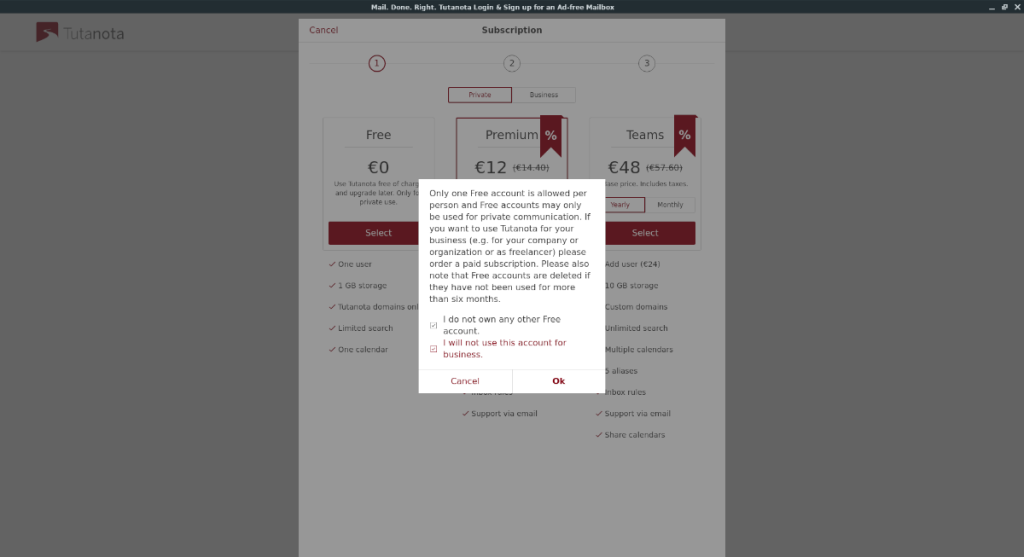
Pasul 4: Acum că ați selectat ambele casete, vi se va cere să vă creați noul cont de e-mail Tutanota. Pentru a începe, completați caseta „Adresă de e-mail” cu contul de e-mail dorit.
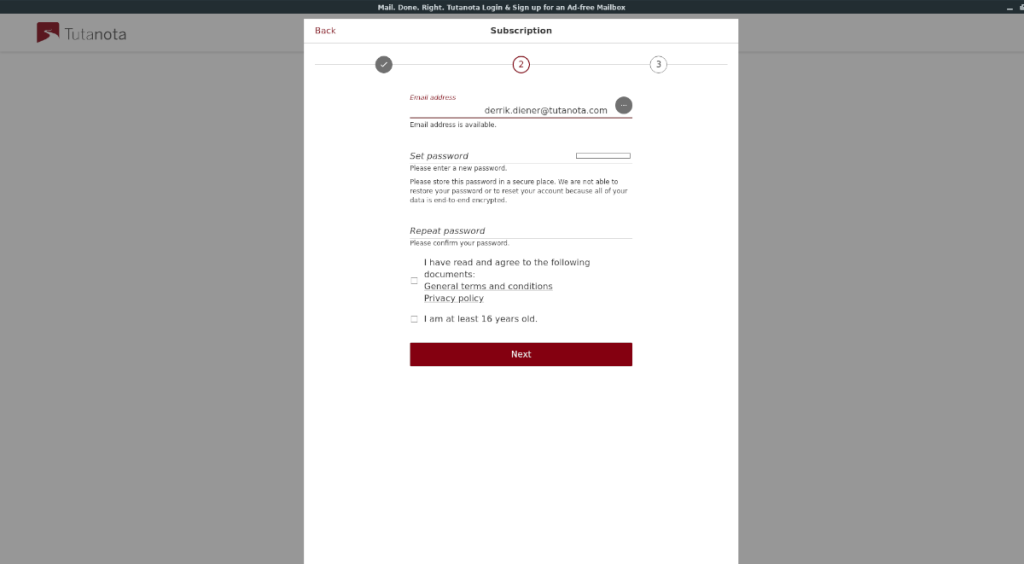
Pasul 5: Configurați-vă parola de e-mail Tutanota și bifați casetele „Am citit și sunt de acord cu următoarele documente” și „Am cel puțin 16 ani”. Apoi, faceți clic pe butonul „Următorul” pentru a continua la pagina următoare.
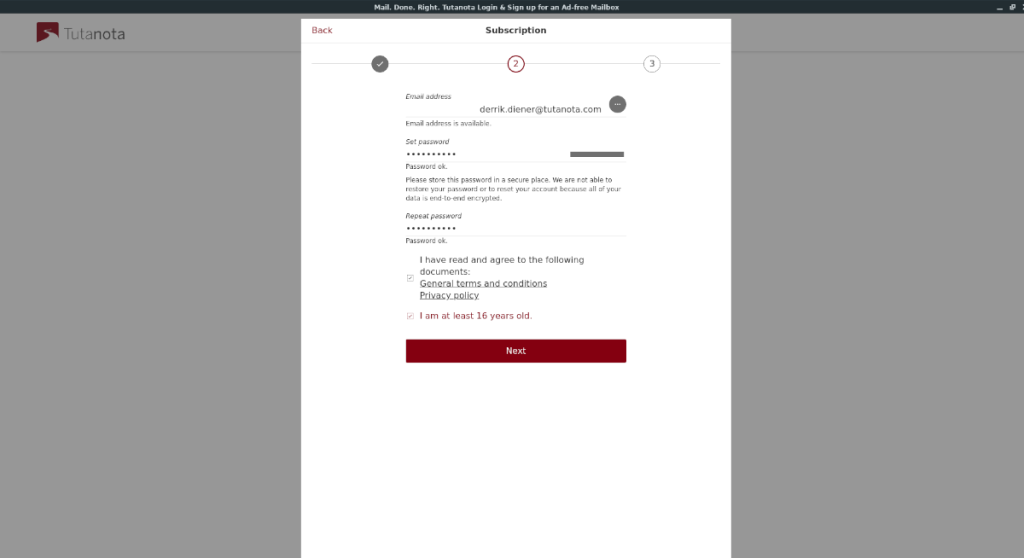
Pasul 6: După ce faceți clic pe butonul „Următorul”, Tutanota vă va pregăti contul pentru utilizare. Apoi, vă va oferi un cod de recuperare. Vă rugăm să luați acest cod și să-l salvați într-un fișier text (asigurați-vă că îl criptați) sau tipăriți-l pe o bucată de hârtie pentru păstrare. Acest cod vă va permite să vă resetați contul în caz de urgență.
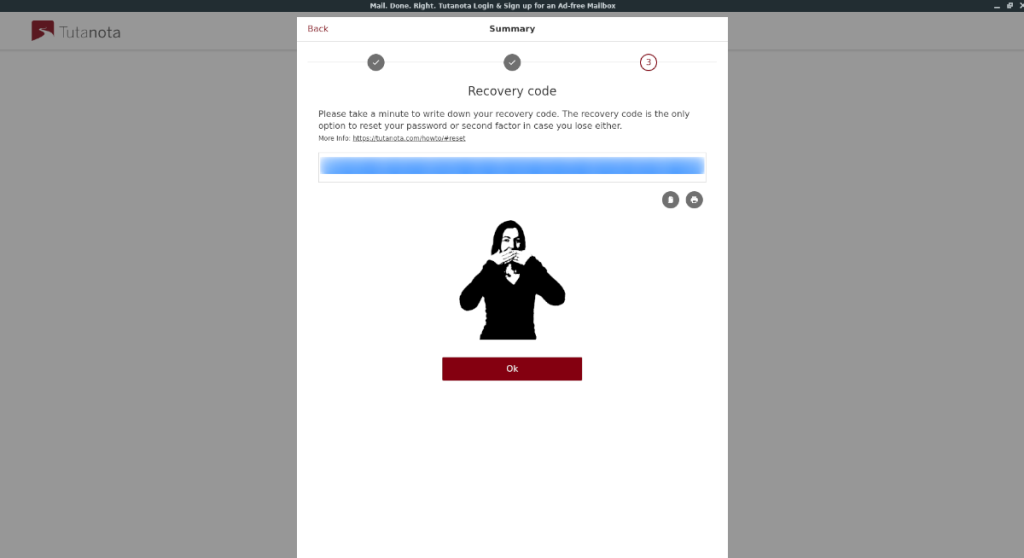
Selectați „OK” după ce ați copiat codul.
După ce ați copiat codul de recuperare, vă veți putea conecta la contul dvs. Tutanota. Odată autentificat, veți putea trimite și primi e-mailuri securizate fără a vă face griji cu privire la invaziile de confidențialitate!
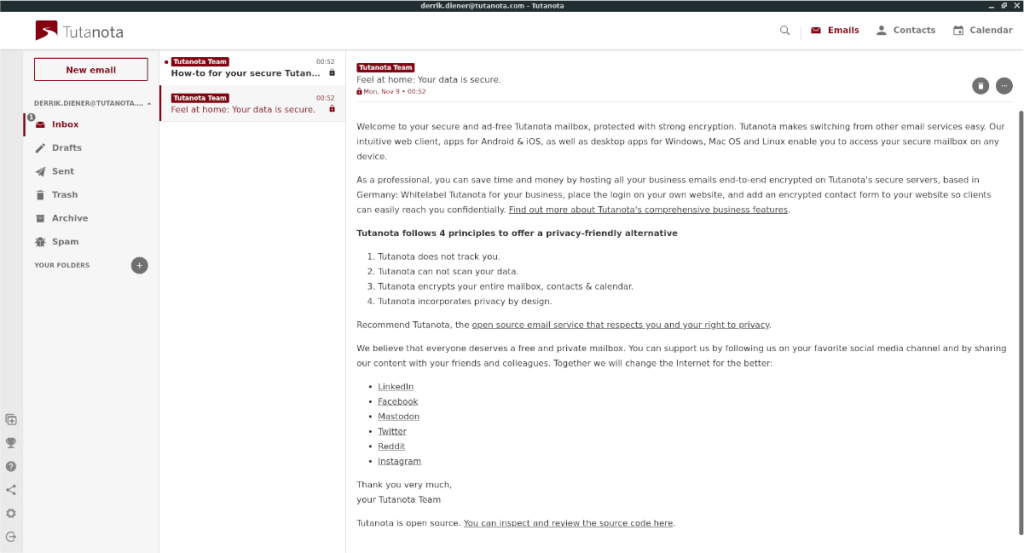

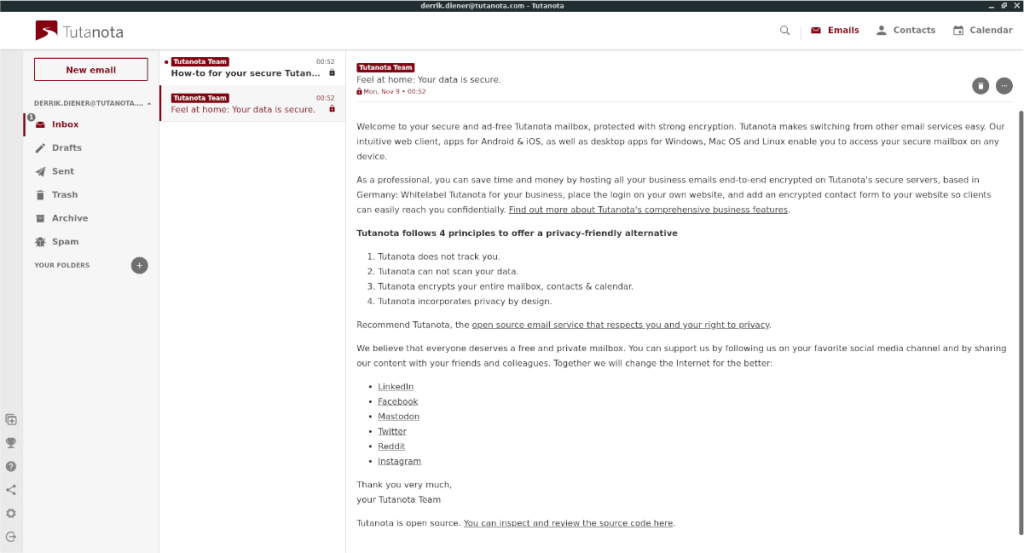
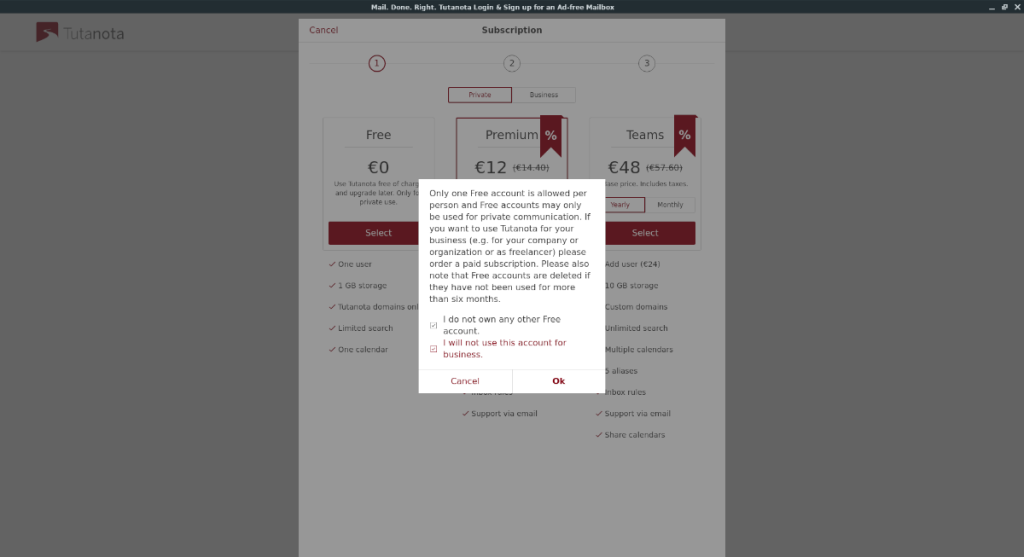
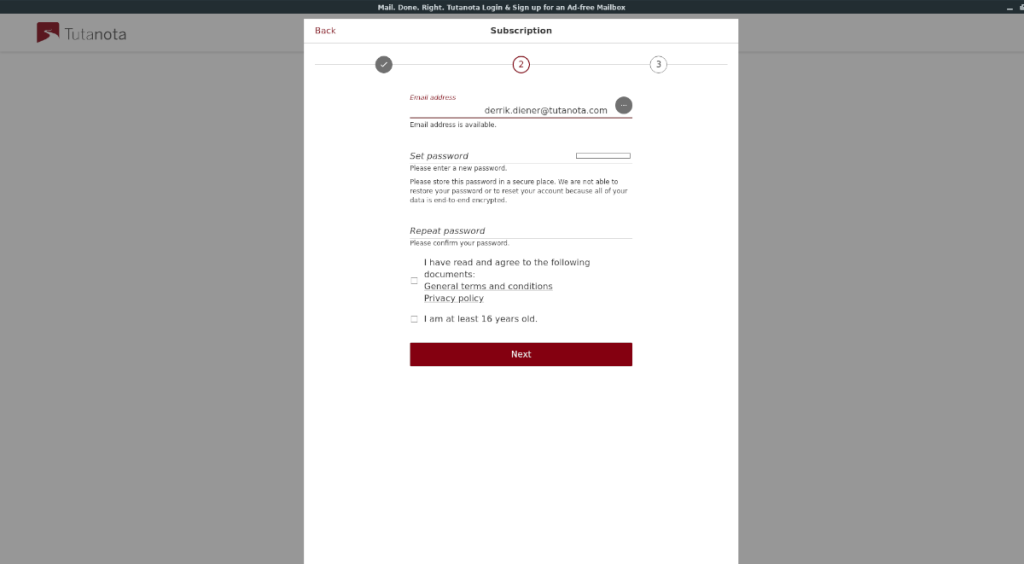
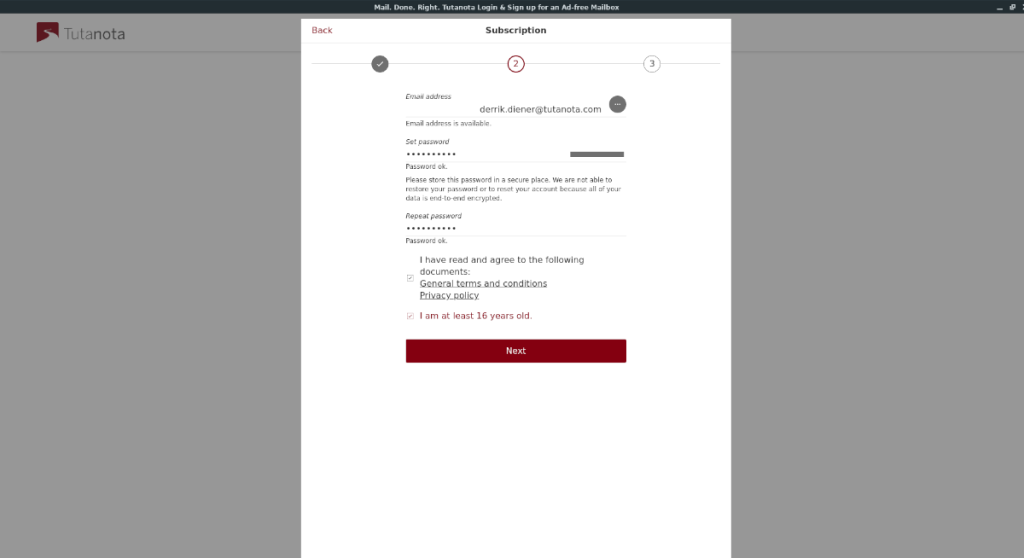
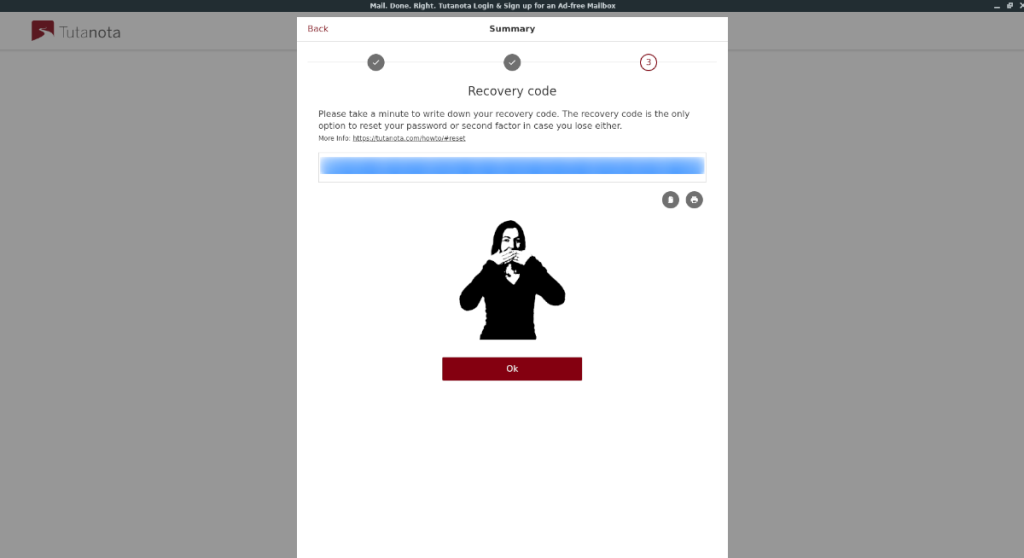



![Descarcă FlightGear Flight Simulator gratuit [Distrează-te] Descarcă FlightGear Flight Simulator gratuit [Distrează-te]](https://tips.webtech360.com/resources8/r252/image-7634-0829093738400.jpg)




